首先安装 Remote - SSH 插件,然后配置 SSH 连接信息到 ~/.ssh/config,接着通过命令面板选择目标主机建立连接,成功后即可在远程服务器上进行文件编辑、终端操作、调试和 Git 管理,体验接近本地开发。
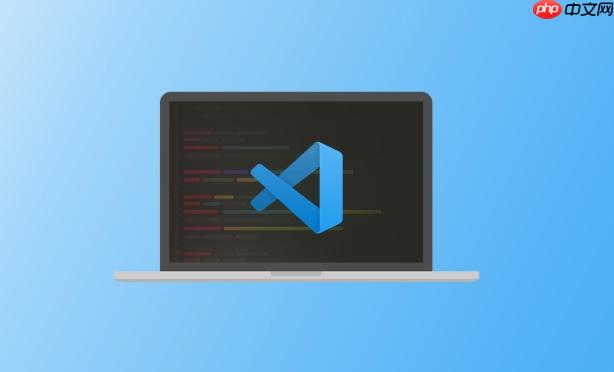
在 VSCode 里连接远程服务器,主要通过官方插件 Remote - SSH 实现。你只需要配置好 SSH 连接信息,就能像操作本地项目一样编辑远程服务器上的文件。
打开 VSCode,进入扩展面板(快捷键 Ctrl+Shift+X),搜索 Remote - SSH,由 Microsoft 官方提供,点击安装。
确保你的本地机器已安装 OpenSSH 客户端(Windows 10/11 一般自带,macOS 和 Linux 原生支持)。
按下 Ctrl+Shift+P 打开命令面板,输入并选择:
Remote-SSH: Add New SSH Host...
然后输入连接命令,格式如下:
例如:
john@192.168.1.100 -p 22接着选择保存到哪个 SSH 配置文件,一般选默认的 ~/.ssh/config。
再次打开命令面板,选择:
Remote-SSH: Connect to Host...
从列表中选择你刚添加的服务器。
首次连接会弹出新窗口,并要求输入密码或使用密钥认证。如果配置了私钥(如 id_rsa),确保 ~/.ssh/config 中指定 IdentityFile 路径。
连接成功后,VSCode 界面左下角会显示绿色的远程标识,此时你打开的项目实际位于远程服务器上。
基本上就这些。只要服务器开启 SSH 服务,本地能 ssh 连上,VSCode 就能连上,操作流畅,体验接近本地开发。
以上就是怎么在VSCode里连接远程服务器?的详细内容,更多请关注php中文网其它相关文章!

每个人都需要一台速度更快、更稳定的 PC。随着时间的推移,垃圾文件、旧注册表数据和不必要的后台进程会占用资源并降低性能。幸运的是,许多工具可以让 Windows 保持平稳运行。

Copyright 2014-2025 https://www.php.cn/ All Rights Reserved | php.cn | 湘ICP备2023035733号